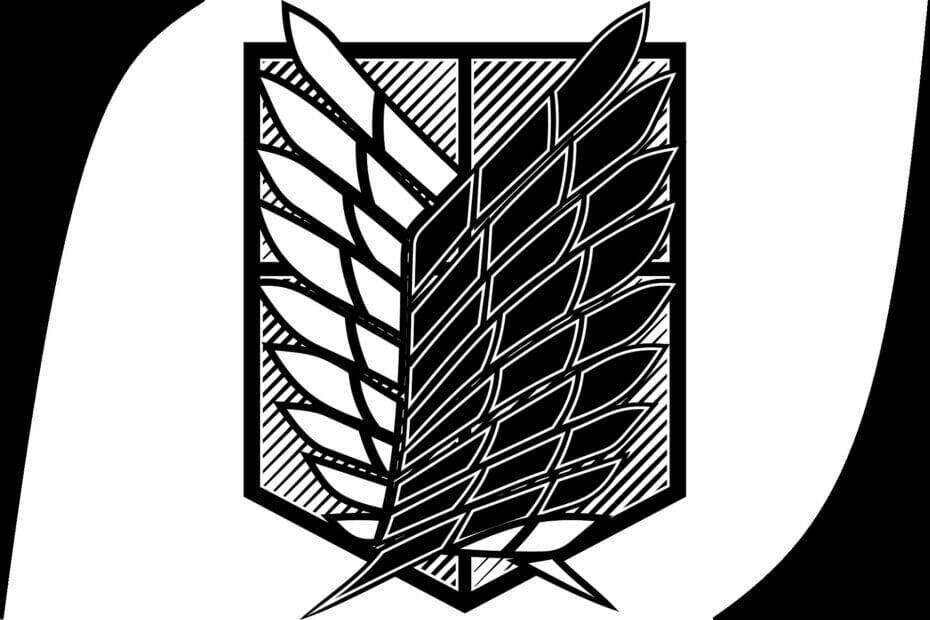- Roblox je MMO igra v peskovniku, kjer lahko igralci uživajo v bogati zbirki arkadnih mini iger, gradnji sveta in scenarijih po meri.
- Pomembno je, da svoje igre posodabljate, da boste lahko izkoristili najnovejše popravke in funkcije, če pa imate težave pri posodabljanju programa Roblox, vam bo ta vodnik pomagal odpraviti to težavo.
- Za več vsebin o spletnih igrah, vključno z Robloxom, obiščite našo namenska stran kjer boste našli popravke in ocene najbolj vročih naslovov.
- Roblox je videl svoj delež napak, uporabniki pa ves čas poročajo o novih, naših Stran Roblox je najboljše mesto za spremljanje vseh.

- Omejevalnik CPU-ja, RAM-a in omrežja z ubijalcem vročih jezičkov
- Integrirano neposredno z Twitch, Discord, Instagram, Twitter in Messengers
- Vgrajeni nadzor zvoka in glasba po meri
- Barvne teme po meri Razer Chroma in vsiljujejo temne strani
- Brezplačen VPN in blokator oglasov
- Prenesite Opera GX
Roblox je ena izmed najbolj priljubljenih iger na svetu z 9 milijoni aktivnih mesečnih uporabnikov. Ta igra je definicija za "multiplatform", saj je na voljo v skoraj vseh sistemih.
Če lahko tečeš Windows 10, verjetno je, da boste lahko tekli Roblox z namizja ali brskalnika brez težav. Vendar Roblox ni brezhiben.
Ena najpogostejših napak se prikaže ob zagonu igre, saj uporabniki igre ne morejo posodobiti na najnovejšo različico.
To je lahko težava, saj boste za predvajanje potrebovali najnovejšo različico. Na srečo lahko preizkusite nekaj rešitev, zato smo jih navedli spodaj.
Iščete najboljši brskalnik za predvajanje Robloxa v sistemu Windows 10? Tu so naši najboljši izbori!
Kako odpraviti napake pri posodobitvi Robloxa v sistemu Windows 10
- Znova zaženite računalnik
- Preverite težave s povezavo
- Poskusite posodobiti igro v brskalniku
- Počisti predpomnilnik aplikacije
- Zaženite orodje za odpravljanje težav s sistemom Windows
- Znova namestite igro
1. Znova zaženite računalnik

Najprej najprej. Ponovni zagon računalnika in ponovni dostop do aplikacije bi morali pogosteje odpraviti težave s posodobitvijo. Večino napak in napak v Robloxu je enostavno odpraviti s ponovnim zagonom igre.
Ker se posodobitve samodejno distribuirajo po zagonu igra, lahko poskusite večkrat.
Poleg tega predlagamo odjavo in prijavo. To je dolg strel, vendar lahko občasno pomaga. Če težava ne izgine, predlagamo naslednje dodatne korake, ki smo jih navedli spodaj.
O napakah Robloxa smo že veliko pisali. To stran dodajte med zaznamke, če jo boste pozneje potrebovali.
2. Preverite težave s povezavo

Kot smo že povedali, se posodobitve Robloxa upravljajo samodejno. Ker postopek posodobitve zahteva brezplačno povezavo brez primere, boste morali preveriti nastavitve požarnega zidu in usmerjevalnika.
Roblox namreč ves čas zahteva stabilno povezavo, pomembno pa je, da mu omogočite prosto komunikacijo prek požarnega zidu Windows.
Sledite tem korakom, da dodate Roblox na seznam dovoljenih aplikacij v požarnem zidu Windows:
- V vrstico za iskanje sistema Windows vnesite požarni zid in odprite Dovolite aplikacijo prek požarnega zidu Windows.
- Kliknite Spremenite nastavitve.
- Dovoli Roblox za prosto komunikacijo s potrditvijo obeh polj.
- Potrdite spremembe in znova zaženite računalnik.
- Znova zaženite Roblox.
Poleg tega ne pozabite odpraviti težav s povezavo. Nekaj pogostih korakov za odpravo možnih težav s povezavo:
- Namesto Wi-Fi uporabite žično povezavo.
- Znova zaženite usmerjevalnik.
- Upravljanje nastavitev usmerjevalnika. Prepričajte se, da so vrata odprta, omogočite UPnP in QoS, če sta na voljo.
- Zaenkrat onemogočite VPN ali proxy.
- Posodobite vdelano programsko opremo usmerjevalnika.
3. Poskusite posodobiti igro v brskalniku

To ne vpliva na namizno različico, vendar boste vsaj lažje ugotovili, ali je težava vzajemna ali je izključno prisotna v namizni različici UWP.
Posodabljanje programa Roblox v brskalnik je popolnoma enako posodobitvi v namizni aplikaciji. Preprosto odprite spletni odjemalec Roblox in se prijavite. Po začetku igre se bodo vse razpoložljive posodobitve samodejno upravljale.
V primeru, da spletni odjemalec ne bo izpolnil, predlagamo, da počistite predpomnilnik brskalnika in sčasoma celo preklopite na drugo možnost.
Če niste prepričani, kako počistiti predpomnilnik v treh glavnih brskalnikih, sledite spodnjim korakom:
Google Chrome in Mozilla Firefox
- PritisniteShift + Ctrl + Deleteodpreti Izbriši podatke brskanja meni.
- Izberite Ves čas kot najprimernejše časovno obdobje.
- Izbriši Piškotki, Predpomnjene slike in datotekein druge podatke o spletnih mestih. Osredotočite se na piškotke, saj je njihovo brisanje izredno pomembno.
- Kliknite na Počisti podatke.

Microsoft Edge
- OdprtoRob.
- PritisniteCtrl + Shift + Delete.
-
Označite vsa polja in kliknite Jasno.

Če en brskalnik zaradi določenih omejitev ne bo deloval, preizkusite drugega. Ne pozabite Robloxu podeliti vseh potrebnih dovoljenj za uspešen zagon in uživanje v igri.
4. Počisti predpomnilnik aplikacije

Medtem ko omenjamo predpomnilnik, lahko počistite tudi predpomnilnik aplikacije. Vse aplikacije Windows shranijo koščke podatkov aplikacije, da pospešijo nalaganje in ohranijo določene vnose za konfiguracijo.
Vendar se predpomnjeni podatki hitro kopičijo in lahko upočasnijo igro ali v tem primeru preprečijo posodabljanje.
Če niste prepričani, kako počistiti predpomnilnik iz aplikacije Roblox, sledite tem korakom:
- Zapri igro.
- Pomaknite se do C: / Users / (vaše uporabniško ime za Windows) / AppDataLocal.
- Izbrišite Roblox mapo in znova zaženite računalnik. Za to boste morda potrebovali administrativno dovoljenje.
- Znova zaženite računalnik.
S temi orodji enostavno počistite predpomnilnik in se prepričajte, da se vse izbriše!
5. Zaženite orodje za odpravljanje težav s sistemom Windows
Čeprav je to dolg strel, je namenjen orodje za odpravljanje težav lahko samo pomaga. Ena od prejšnjih ponovitev sistema Windows 10 je prinesla enotno orodje za odpravljanje težav.
To orodje ima zaradi vse večjega pomena trgovine Microsoft Store in koncepta UWP namensko orodje za odpravljanje težav za vse, kar zadeva trgovino Microsoft Store in njene aplikacije.
Ker je različica UWP Robloxa pod obleganjem, bo morda dovolj samo zagon orodja za odpravljanje težav.
Poleg tega, če napake ne odpravimo, boste vedeli, ali je igra kriva ali je kaj drugega.
Za zagon orodja za odpravljanje težav s sistemom Windows sledite tem korakom:
- Z desno miškino tipko kliknite Start in odprite Nastavitve.
- Izberite Posodobitve in varnost.

- Izberite Odpravljanje težav iz levega podokna.
- Pomaknite se na dno in razširite Aplikacije v trgovini Windows orodje za odpravljanje težav.

- Zaženite orodje za odpravljanje težav in sledite navodilom.
Niste ljubitelj orodja za odpravljanje težav s sistemom Windows? Preizkusite eno od teh odličnih orodij za odpravljanje težav!
6. Znova namestite igro

Na koncu, če se noben od prejšnjih korakov ni izkazal za koristnega, vam lahko v celoti pomaga ponovna namestitev igre. Zdaj so nekateri uporabniki svetovali čisto namestitev.
S svojimi besedami so aplikacijo odstranili in z njo počistili vse preostale podatke iObit Uninstaller, vključno z vnosi v register. Po tem so igro znova prenesli in namestili.
Na videz se je po tem postopku igra začela normalno, vključno s posodobitvami. Po drugi strani pa, če ste tudi takrat še vedno z napako, vam lahko pomaga objava vstopnice na namenskem forumu za prijavo napak.
Na koncu ne pozabite zastaviti vprašanja ali zagotoviti alternativ našim rešitvam. To lahko storite v spodnjem oddelku za komentarje.
Opomba urednika:Ta članek se nadaljuje naNaslednja strans popravljanjem napak pri posodobitvi na Macu. Potrebujete več vodnikov? Preverite naš namenOddelek za igre na srečo.
Pogosto zastavljena vprašanja
Ker vaša internetna povezava ni stabilna ali brskalnik ni posodobljen. Poleg tega bi lahko poškodovali datoteke.
Najprej se prepričajte, da imate stalno internetno povezavo, nato pa brskalnik posodobite na najnovejšo različico. Če uporabljate aplikacijo Microsoft Store, poskusite ponastaviti Roblox. Na koncu morate znova namestiti Roblox, če nič drugega ni uspelo.
Da, Roblox bo deloval v sistemu Windows 10. Lahko ga prenesete iz uradne strani Spletno mesto Roblox ali iz Microsoftove trgovine. Ne priporočamo, da ga prenesete iz drugih virov.
Mogoče je prišlo do težave z internetno povezavo. O tem vprašanju razpravljamo skupaj s številnimi drugimi v našem celotnem vodniku odpravljanje napak pri posodobitvi Robloxa.
Pokrivamo, kako posodobiti Roblox v sistemu Windows 10 v našem posodobite vodnik za odpravljanje težav. Če imate težave z Robloxom, imamo priročnik kako odpraviti najpogostejše napake.
Da, Roblox bo deloval v sistemu Windows 10 in tudi na drugih platformah. Prepričaj se da prenesite najnovejšo različico Robloxa ko ga namestite.